Software Product Mastering / Inhaltsverzeichnis / Produkt & Projekt / Methoden / Deliberating structures / Werkzeuge & Automatisierung
IDEs - Integrierte Entwicklungsumgebungen¶

|
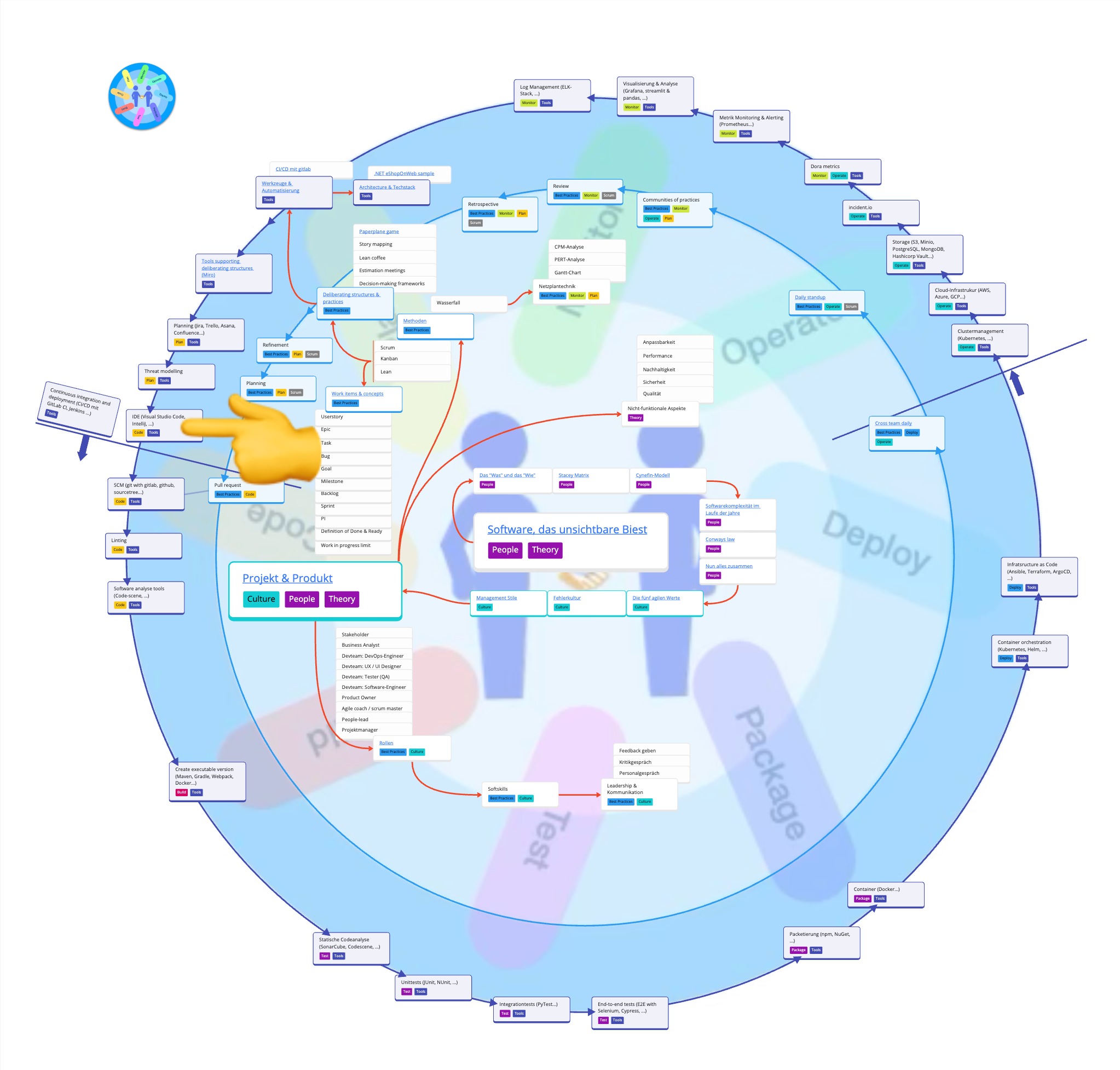
|
|
Visual Studio Visual Studio Code IntelliJ IDEA PyCharm Eclipse |
Was ist eine IDE?¶
Eine IDE (Integrated Development Environment) ist eine Softwareanwendung, die Programmierer unterstützt, Code effizient zu schreiben, zu testen und zu debuggen. Sie kombiniert mehrere Werkzeuge in einer einzigen Benutzeroberfläche, um den Entwicklungsprozess zu erleichtern. Zu den wichtigsten Komponenten einer IDE gehören:
- Code-Editor: Zum Schreiben und Bearbeiten von Quellcode mit Funktionen wie Syntax-Highlighting, Autovervollständigung und Code-Vorlagen.
- Debugger: Zur Identifikation und Behebung von Fehlern im Code durch schrittweises Testen und Überprüfen der Programmlogik.
- Compiler oder Interpreter: Zum Übersetzen des Codes in ausführbare Programme.
- Versionierungsintegration: Unterstützung von Tools wie Git für die Versionskontrolle.
- Build-Tools: Automatisieren von Kompilierungs- und Testprozessen.
Beispiele für bekannte IDEs sind Visual Studio, Visual Studio Code, IntelliJ IDEA, Eclipse, PyCharm und NetBeans.
Nutzung von Visual Studio¶
Übersicht:¶
Visual Studio ist eine umfassende IDE von Microsoft, speziell für die Entwicklung von Anwendungen in .NET, C#, C++, Python und anderen Sprachen. Es bietet leistungsstarke Tools für Windows-, Web- und Cloud-Anwendungen.
Installation:¶
- Besuche die Website Visual Studio.
- Lade die gewünschte Edition herunter (Community, Professional oder Enterprise).
- Während der Installation kannst du Arbeitslasten (z. B. .NET Desktopentwicklung, Webentwicklung) auswählen.
Nutzung:¶
- Projekte erstellen:
- Nach dem Start: "Neues Projekt erstellen" auswählen.
- Vorlage und Programmiersprache (z. B. C#, ASP.NET) auswählen.
- Code schreiben:
- Code im Editorfenster schreiben.
- Nutzen von IntelliSense für Autovervollständigung und Syntax-Highlights.
- Debugging:
- Haltepunkte setzen und den Debugger verwenden.
- Schrittweises Ausführen des Codes mit F10/F11.
- Build und Ausführung:
- Drücke F5, um das Projekt zu kompilieren und auszuführen.
- Fehler und Warnungen im Fehlerfenster prüfen.
- Versionskontrolle:
- Integrierte Git-Unterstützung nutzen, um Code mit Repositories zu synchronisieren.
Einsatzbereiche:¶
- Entwicklung von Windows-Anwendungen mit WPF oder WinForms.
- Webentwicklung mit ASP.NET Core.
- Spieleentwicklung mit Unity (C#-Integration).
Nutzung von Visual Studio Code¶
Übersicht:¶
Visual Studio Code (VS Code) ist ein leichtgewichtiger, plattformübergreifender Code-Editor, ideal für Webentwicklung, Python, JavaScript und kleinere Projekte. Es bietet Erweiterungen für nahezu jede Sprache oder Technologie.
Installation:¶
- Besuche die Website Visual Studio Code.
- Lade die Version für dein Betriebssystem herunter.
- Installiere zusätzliche Plugins über den integrierten Marktplatz.
Nutzung:¶
- Projekte öffnen:
- Ein Verzeichnis öffnen oder direkt einzelne Dateien bearbeiten.
- Erweiterungen installieren:
- Über das Extensions-Symbol (links) z. B. für Python, Docker, Git, oder C# installieren.
- Code schreiben:
- IntelliSense bietet Autovervollständigung und Vorschläge.
- Anpassung durch Themes und eigene Tastenkürzel.
- Debugging:
- Debugger einrichten (z. B. Node.js, Python).
- Haltepunkte setzen und Variablen im Debug-Fenster prüfen.
- Terminal:
- Eingebautes Terminal nutzen, um Befehle wie
git,npm, oderdotnetauszuführen.
- Eingebautes Terminal nutzen, um Befehle wie
Einsatzbereiche:¶
- Webentwicklung mit HTML, CSS, JavaScript oder Frameworks wie React/Angular.
- DevOps mit Docker oder Kubernetes.
- Schnelltests für Skripte in Python oder Bash.
Nutzung von IntelliJ IDEA¶
Übersicht:¶
IntelliJ IDEA von JetBrains ist eine mächtige IDE, die speziell für Java und Kotlin entwickelt wurde. Es unterstützt jedoch auch andere Sprachen wie Python, PHP und JavaScript.
Installation:¶
- Besuche die Website JetBrains IntelliJ IDEA.
- Wähle die Community- (kostenlos) oder die Ultimate-Edition (kostenpflichtig).
- Lade die entsprechende Version für dein Betriebssystem herunter.
Nutzung:¶
- Projekte erstellen:
- Neues Projekt erstellen und eine Sprache (z. B. Java, Kotlin) sowie das Build-Tool (z. B. Maven, Gradle) auswählen.
- Alternativ ein bestehendes Projekt importieren.
- Code schreiben:
- IntelliJ bietet intelligentere Autovervollständigung als die meisten IDEs.
- Automatische Code-Refactorings nutzen.
- Debugging:
- Haltepunkte setzen und mithilfe der integrierten Werkzeuge testen.
- Versionskontrolle:
- Git, SVN oder andere Tools direkt in der IDE nutzen.
- Plugins installieren:
- Zusätzliche Features wie Docker, Spring Boot oder JavaFX hinzufügen.
Einsatzbereiche:¶
- Entwicklung von Java-Anwendungen (Desktop, Web, Enterprise).
- Nutzung von Frameworks wie Spring oder Hibernate.
- Entwickeln von Kotlin-Anwendungen (z. B. Android-Apps).
Vergleich der Tools¶
| Feature | Visual Studio | VS Code | IntelliJ IDEA |
|---|---|---|---|
| Schwerpunkt | .NET und Windows | Leichtgewichtig, flexibel | Java, Kotlin, Web |
| Leistung | Schwerfällig | Schnell und leicht | Mittelschwer |
| Einstieg | Für große Projekte | Einfacher Einstieg | Mittel |
| Kosten | Community kostenlos | Kostenlos | Community kostenlos |
| Erweiterungen | Wenig flexibel | Sehr flexibel | Viele Plugins |
Jede IDE hat ihre Stärken, und die Wahl hängt stark von deinen Anforderungen und dem Projektumfang ab.
Weitere Tipps¶
Im Kontext von IDEs und ihrer Nutzung gibt es noch viele weitere Aspekte, die vertieft werden können. Hier einige wichtige Punkte und Ergänzungen:
1. Abgrenzung von IDEs zu Code-Editoren¶
- Code-Editoren wie Visual Studio Code oder Sublime Text bieten vor allem grundlegende Funktionen zum Bearbeiten von Quellcode. Sie sind oft modular und auf Erweiterungen angewiesen, um Funktionen wie Debugging oder Build-Tools bereitzustellen.
- IDEs wie Visual Studio oder IntelliJ IDEA sind „All-in-One“-Lösungen mit integrierten Tools, die speziell für komplexere Projekte und professionelle Entwicklung optimiert sind.
2. Trends und moderne Entwicklungen¶
- Cloud-basierte IDEs: Tools wie GitHub Codespaces und AWS Cloud9 ermöglichen es, Entwicklungsumgebungen direkt in der Cloud auszuführen. Vorteile sind:
- Zugriff von überall.
- Einheitliche Entwicklungsumgebung für Teams.
- Ressourcen- und Skalierbarkeit in der Cloud.
- AI-gestützte Features: Viele IDEs und Code-Editoren integrieren KI-Tools wie GitHub Copilot oder IntelliCode, die intelligente Code-Vervollständigungen, automatisches Debugging und Optimierungsvorschläge bieten.
- DevOps-Integration: Moderne IDEs bieten tiefgehende Integrationen mit CI/CD-Tools, Containerisierung (z. B. Docker) und Orchestrierung (z. B. Kubernetes), was die End-to-End-Entwicklung erheblich beschleunigt.
3. Vorteile und Herausforderungen beim Einsatz von IDEs¶
Vorteile:¶
- Produktivität: Funktionen wie Refactoring, Debugging und Syntaxprüfung sparen viel Zeit.
- Qualität: Durch Live-Fehlerprüfungen und unterstützende Tools werden Fehler frühzeitig erkannt.
- Integration: IDEs bieten standardmäßig Unterstützung für Versionskontrollsysteme, Datenbanken und Build-Systeme.
Herausforderungen:¶
- Einarbeitung: Für Einsteiger können große IDEs wie Visual Studio überwältigend sein.
- Performance: Umfangreiche IDEs benötigen oft mehr Ressourcen, was auf schwächeren Rechnern zu Problemen führen kann.
- Overengineering: Für kleine Projekte oder Skripte kann eine umfassende IDE zu aufwendig sein.
4. Wichtige Kriterien für die Auswahl einer IDE¶
- Programmiersprache: Visual Studio eignet sich hervorragend für C# und .NET, während IntelliJ IDEA für Java und Kotlin optimiert ist.
- Projektgröße: Große, modulare Projekte profitieren von umfassenden IDEs, während kleinere Projekte oft von leichtgewichtigen Editoren profitieren.
- Teamarbeit: IDEs mit Cloud- oder Kollaborationsfunktionen (z. B. CodeSpaces, JetBrains Space) sind ideal für Teams.
- Kosten: Einige IDEs wie IntelliJ IDEA (Ultimate Edition) sind kostenpflichtig und eignen sich primär für Unternehmen.
5. Anwendungsfälle für Visual Studio, Visual Studio Code und IntelliJ¶
Visual Studio:
- Erstellung komplexer .NET- oder Windows-Anwendungen.
- Entwicklung für Unity oder Xamarin.
- Perfekt für C++, wenn Windows-spezifische Anwendungen oder Treiber entwickelt werden.
Visual Studio Code:
- Flexibel für Webentwicklung (React, Angular, Vue.js).
- DevOps-Workflows mit Docker, Kubernetes und Terraform.
- Schnelles Bearbeiten von Skripten oder kleinen Projekten.
IntelliJ IDEA:
- Standard für Java- und Kotlin-Entwicklung (z. B. Spring Boot, Android-Apps).
- Exzellent für Microservices-Entwicklung mit Gradle/Maven.
- Nutzung in datengetriebenen Anwendungen durch Tools wie JPA oder Hibernate.
6. Alternative IDEs und spezialisierte Tools¶
- PyCharm: Optimiert für Python-Entwicklung.
- Eclipse: Open-Source-IDE mit starkem Fokus auf Java, aber weniger benutzerfreundlich als IntelliJ.
- NetBeans: Kostenlos und für Java geeignet, bietet aber weniger moderne Features.
- Rider (von JetBrains): Hervorragende Alternative zu Visual Studio für .NET-Entwicklung.
7. Best Practices beim Einsatz von IDEs¶
- Konfiguration: Passe deine IDE an deine Bedürfnisse an (z. B. Tastenkürzel, Themes, Plugins).
- Versionierung: Nutze die integrierte Unterstützung für Git oder andere Systeme.
- Automatisierung: Integriere Build-Systeme wie Maven, Gradle oder MSBuild, um Prozesse zu beschleunigen.
- Erweiterungen: Installiere nur wirklich benötigte Plugins, um die Performance hoch zu halten.
- Debugging nutzen: Debugging-Funktionen helfen, den Code effizienter zu analysieren und zu verstehen.
Fazit¶
Die Wahl der richtigen IDE hängt stark von deinen Anforderungen ab. Visual Studio glänzt in der Windows-Entwicklung, IntelliJ IDEA ist der Goldstandard für Java, und VS Code punktet mit Flexibilität und Erweiterbarkeit. Mit den aktuellen Trends in Richtung Cloud, KI und Kollaboration stehen Entwicklern heute Werkzeuge zur Verfügung, die den Entwicklungsprozess auf ein neues Level heben.
Für IDEs spielerisch entscheiden¶
Hier ist ein interaktives Python-Programm, das durch eine Reihe von Fragen führt, um basierend auf den Vorlieben und Bedürfnissen des Benutzers die passende IDE zu empfehlen.
def ide_quiz():
print("\nWillkommen zum IDE-Finder! Beantworte die folgenden Fragen, um herauszufinden, welche IDE am besten zu dir passt.\n")
# Punkte für jede IDE
points = {
"Visual Studio": 0,
"Visual Studio Code": 0,
"IntelliJ IDEA": 0,
"PyCharm": 0,
"Eclipse": 0
}
# Fragen
print("1. Welche Sprache programmierst du am häufigsten?")
print(" a) C#, C++ oder .NET\n b) Webentwicklung (HTML, CSS, JavaScript, Python)\n c) Java oder Kotlin\n d) Python\n e) Andere Sprachen wie Scala, PHP")
answer = input("Deine Antwort (a/b/c/d/e): ").strip().lower()
if answer == "a":
points["Visual Studio"] += 2
elif answer == "b":
points["Visual Studio Code"] += 2
elif answer == "c":
points["IntelliJ IDEA"] += 2
elif answer == "d":
points["PyCharm"] += 2
elif answer == "e":
points["Eclipse"] += 2
print("\n2. Bevorzugst du eine umfangreiche, aber mächtige IDE oder etwas Leichtgewichtiges?")
print(" a) Umfangreich und mächtig\n b) Leichtgewichtig und flexibel")
answer = input("Deine Antwort (a/b): ").strip().lower()
if answer == "a":
points["Visual Studio"] += 1
points["IntelliJ IDEA"] += 1
points["PyCharm"] += 1
elif answer == "b":
points["Visual Studio Code"] += 2
points["Eclipse"] += 1
print("\n3. Wie wichtig ist dir die Integration von Plugins und Erweiterungen?")
print(" a) Sehr wichtig\n b) Nicht so wichtig")
answer = input("Deine Antwort (a/b): ").strip().lower()
if answer == "a":
points["Visual Studio Code"] += 2
points["IntelliJ IDEA"] += 1
elif answer == "b":
points["Visual Studio"] += 1
points["PyCharm"] += 1
print("\n4. Entwickelst du primär für Windows, Web oder Cross-Plattform?")
print(" a) Windows\n b) Web\n c) Cross-Plattform")
answer = input("Deine Antwort (a/b/c): ").strip().lower()
if answer == "a":
points["Visual Studio"] += 2
elif answer == "b":
points["Visual Studio Code"] += 2
elif answer == "c":
points["IntelliJ IDEA"] += 1
points["PyCharm"] += 1
print("\n5. Was ist dir wichtiger: Geschwindigkeit oder Funktionalität?")
print(" a) Geschwindigkeit\n b) Funktionalität")
answer = input("Deine Antwort (a/b): ").strip().lower()
if answer == "a":
points["Visual Studio Code"] += 2
points["Eclipse"] += 1
elif answer == "b":
points["Visual Studio"] += 1
points["IntelliJ IDEA"] += 1
points["PyCharm"] += 1
# Ergebnis
recommended_ide = max(points, key=points.get)
print("\nBasierend auf deinen Antworten empfehlen wir dir die folgende IDE:")
print(f"\n*** {recommended_ide} ***\n")
# Erklärung
explanations = {
"Visual Studio": "Ideal für Windows-Entwicklung, .NET und C#. Perfekt für große Projekte.",
"Visual Studio Code": "Ein leichter, flexibler Code-Editor für Webentwicklung und plattformübergreifende Projekte.",
"IntelliJ IDEA": "Hervorragend für Java- und Kotlin-Entwicklung, besonders bei komplexen Projekten.",
"PyCharm": "Die beste Wahl für Python-Entwicklung mit exzellenten Debugging- und Testing-Tools.",
"Eclipse": "Ein Open-Source-Allrounder, ideal für Java und andere Sprachen wie Scala oder PHP."
}
print(explanations[recommended_ide])
# Programm starten
if __name__ == "__main__":
ide_quiz()
Willkommen zum IDE-Finder! Beantworte die folgenden Fragen, um herauszufinden, welche IDE am besten zu dir passt. 1. Welche Sprache programmierst du am häufigsten? a) C#, C++ oder .NET b) Webentwicklung (HTML, CSS, JavaScript, Python) c) Java oder Kotlin d) Python e) Andere Sprachen wie Scala, PHP 2. Bevorzugst du eine umfangreiche, aber mächtige IDE oder etwas Leichtgewichtiges? a) Umfangreich und mächtig b) Leichtgewichtig und flexibel 3. Wie wichtig ist dir die Integration von Plugins und Erweiterungen? a) Sehr wichtig b) Nicht so wichtig 4. Entwickelst du primär für Windows, Web oder Cross-Plattform? a) Windows b) Web c) Cross-Plattform 5. Was ist dir wichtiger: Geschwindigkeit oder Funktionalität? a) Geschwindigkeit b) Funktionalität Basierend auf deinen Antworten empfehlen wir dir die folgende IDE: *** Visual Studio Code *** Ein leichter, flexibler Code-Editor für Webentwicklung und plattformübergreifende Projekte.